Как перенести данные с iPhone/Android на BlackBerry?
автор Dmitry BB. Среднее время прочтения: почти 3 минут.

Надоело, что с iPhone приходится кочевать от розетки до розетки, потому что заряда хватает только на полдня? Не можете больше терпеть постоянные глюки и баги на смартфонах Android, которые тормозят работу? Бесит, что аппарат забит неудаляемыми никому не нужными приложениями, которые жрут память? Не хватает функций на Windows Phone? Боитесь, что личные файлы могут утечь в сеть из iCloud, неспособного защититься от хакеров? Значит Вы уже ищите «третий путь». А раз Вы оказались на этом сайте и читаете эти строки, то в качестве этого пути Вы присматриваетесь к BlackBerry.
Вы не одиноки. Все больше пользователей предпочитают современные смартфоны BlackBerry. И всех волнует вопрос «как перенести нужные данные с iPhone/Android на BlackBerry»? И в этой статье мы расскажем, как это сделать быстро.
Действительно, не всех устраивают гиганты рынка смартфонов. В последнее время все больше пользователей разочаровываются в популярных девайсах, таких как iPhone, Samsumg, HTC и устройствах других фирм на операционной системе Android . Аппараты от Microsoft, бывшей Nokia все еще вызывают скорее скепсис, нежели интерес. Причин для этого несколько: слабая защита данных, необходимость переплачивать за бренд, сверхбыстрое устаревание… Кому-то вообще не нравится, что нынешние гаджеты очнь сильно похожи друг на друга. В этих условиях BlackBerry становится для многих выходом и ответом на вопрос «Apple или Android»?
Раньше межплатформенный переход был затруднен из-за сложности с переносом персональной информации с одного устройства на другое. Разработчики заинтересованы в том, чтобы мы выбрали следующим своим телефоном именно их продукт, на который легко перенести информацию через «облако». Кросс-платформенный «переезд» требовал переноса вручную или использование приложений сторонних разработчиков, которые едва ли могут гарантировать безопасность. Контакты в телефонной книге, записи в календаре, напоминания, — перенос таких данных это весьма однообразное и долгое занятие. Так было до недавнего времени. Теперь те, кто хочет заменить свой iPhone/Android на более солидный девайс могут сделать это за несколько минут.
Что для этого нужно?
Перенос информации осуществляется с помощью приложения Device Switch, скачать которое можно по ссылкам для BlackBerry, iPhone и смартфона на Android. Заметим, что это приложение подходит и для переноса информации с одного BlackBerry на другой, в том числе и с более старых моделей с операционной системой 5 и 7. Для «переезда» не понадобится даже компьютер, только сеть Wi-Fi с хорошим качеством связи. Мы ведь не хотим, чтобы перенос информации обрывался или затянулся?
За безопасность можно не переживать. Находящиеся в зоне действия одной Wi-Fi сети смартфоны обмениваются защитным пин-кодом. Плюсом приложения является и то, что мы сами можем выбрать, какую информацию мы собираемся переносить. Выбор не ограничен самыми важными данными – контактами, заметками, записями календаря, напоминаниями, – перекинуть можно и медиафайлы.
Совет: прежде чем переносить медиафайлы, например фото или видео, убедитесь, что на новом BlackBerry для них достаточно места. Установите карту памяти заранее. Отметим, что при переносе медиа-контента процесс может затянуться. Поэтому либо перенесите его позже альтернативными способами, либо перед началом переноса удалите со старого смартфона ненужные файлы.
Переезжаем!
Итак, приложение Device Switch установлено на обоих смартфонах. Теперь нужно:
1) Убедиться, что оба гаджета подключены к одной сети Wi-Fi.
2) Запустить приложение Device Switch на обоих смартфонах.
3) На Вашем BlackBerry 10 в открытом приложении выбираем устройство, с которого будет осуществляться перенос. (iPhone/Android/BlackBerry)
4) На смартфоне, от которого планируете отказаться, в приложении видим приветствие на первом экране → жмем Next → выбираем из списка устройство, на которое переносим данные.
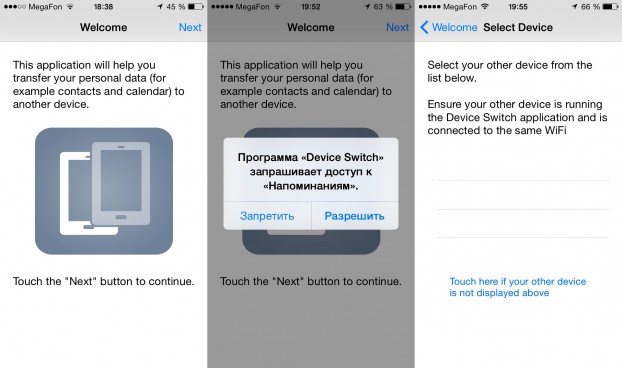
5) Старый смарфтон сгенерирует пин-код, который нужно внести на новый BlackBerry.
6) После подтверждения пин-кода, мы увидим на экране старого девайса список данных, которые можно перенести. Расставляем или убираем галочки в зависимости от своего желания.
7) Жмем на старом гаджете Next, и перенос начнется. Длительность процесса зависит от количества и типа данных, которые переносятся. В любом случае, у нас есть время сделать себе чай.
8) По завершении процесса мы увидим уведомление о том, что было перенесено и можем нажать Finish.
Вот и все! Переход на BlackBerry оказался быстрым и безболезненным. Кстати, во время переноса данных можно пользоваться BlackBerry, мультизадачность это позволяет.
Только не закрывайте Device Switch и не уходите далеко за пределы действия сети Wi-Fi!
Не забудьте удалить все данные со старого смартфона! Теперь можете отдать свой iPhone кому-нибудь, кто точно будет от него в восторге, например своему племяннику-подростку.
Добро пожаловать в мир BlackBerry! Приятного пользования!
comments powered by HyperComments




